Maison >Tutoriel système >Série Windows >Comment résoudre le problème d'écran bleu Win7
Comment résoudre le problème d'écran bleu Win7
- 王林avant
- 2024-01-02 13:34:201844parcourir
L'écran bleu de l'ordinateur est un problème qui survient souvent lors d'une mauvaise utilisation des ordinateurs, et de nombreuses personnes ne savent pas comment le résoudre. En fait, la plupart des ordinateurs peuvent réparer l'ordinateur via la fonction de réparation intégrée ou réinstaller directement un système plus stable. Jetons un coup d'œil ci-dessous.

Que faire si l'écran bleu win7
Méthode 1 :
1 Démontez l'ordinateur, retirez la clé USB, nettoyez la poussière, puis essuyez-la doucement avec une gomme, puis rebranchez-la.
2. Nettoyez la poussière sur le processeur, le ventilateur et le radiateur. Si cela vous convient, vous pouvez le nettoyer complètement, puis laisser le boîtier ouvert pour faciliter la dissipation de la chaleur.
3. Après avoir vérifié le matériel, allumez l'ordinateur pour voir s'il y a toujours un problème d'écran bleu.
Méthode 2 :
1. Si la méthode ci-dessus ne fonctionne pas, redémarrez l'ordinateur, puis appuyez et maintenez « F8 » lors du démarrage, et sélectionnez « Réparer l'ordinateur ».
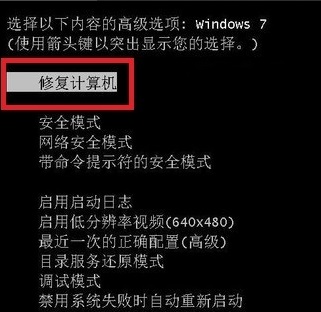
2. Sélectionnez "Réparation de démarrage".
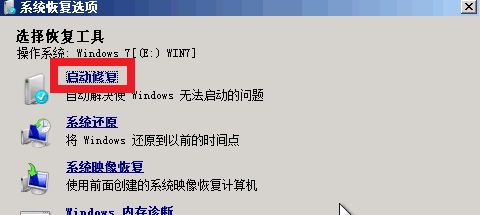
3. Attendez ensuite la fin de la réparation, cliquez sur Terminer et l'ordinateur redémarrera automatiquement.
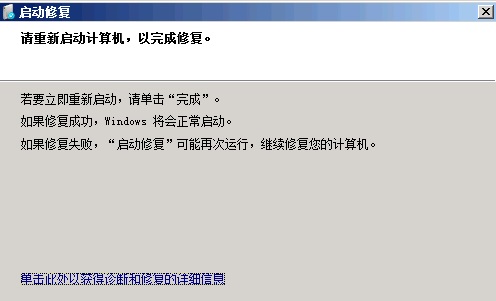
Méthode 3 :
Si les deux méthodes ci-dessus ne peuvent pas résoudre le problème, il devrait s'agir d'une erreur dans le système lui-même et la réinstallation du système peut résoudre le problème.
1. Si vous n'avez pas de CD système, vous pouvez d'abord préparer une clé USB de taille suffisante, en faire un disque système, puis insérer le système que vous souhaitez utiliser dans la clé USB.
Il s'agit d'une version optimisée pour le système de réinstallation de disque USB, garantissant que l'ensemble du processus d'installation est hors ligne, sans aucune intrusion externe, garantissant la sécurité du processus d'installation.
Il s'agit toujours d'un système très facile à utiliser, qui optimise la vitesse de lecture et d'écriture du disque, améliore la vitesse de fonctionnement du système et fournit de nombreux pilotes et fonctions utiles pour le confort de l'utilisateur.

2. Une fois le téléchargement terminé, utilisez le raccourci clavier (généralement "Suppr" ou "F12", selon le modèle d'ordinateur) pour accéder aux paramètres du BIOS.
3. Si la clé USB est introuvable, vous devez modifier l'élément de démarrage de la clé USB dans les paramètres « démarrage ».
4. Une fois terminé, sélectionnez le disque USB à démarrer, puis entrez dans le système PE.
5. Recherchez le fichier système téléchargé ci-dessus dans le système pe et exécutez ce fichier.
6. Effectuez des opérations simples selon les invites et attendez enfin que la réinstallation du système soit terminée avant de pouvoir entrer dans le système et résoudre le problème de l'écran bleu.

Ce qui précède est le contenu détaillé de. pour plus d'informations, suivez d'autres articles connexes sur le site Web de PHP en chinois!
Articles Liés
Voir plus- Que dois-je faire si l'écran bleu ne peut pas être affiché lors du démarrage du système XP ?
- win10 ne peut pas démarrer, ce qui indique que votre ordinateur ne peut pas démarrer normalement
- Win10 démarre le volume de démarrage démontable sur écran bleu
- Comment partitionner le disque dur sous Win10
- Que signifie le code écran bleu 0x00000050 ?

